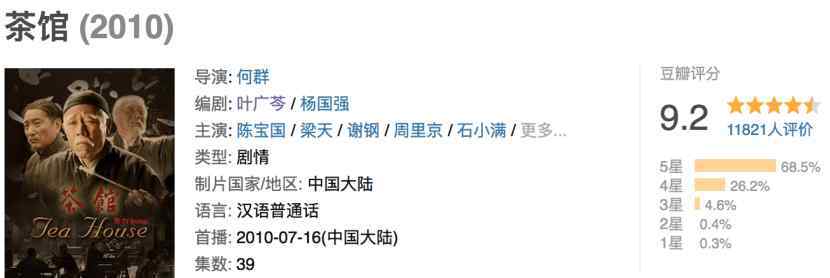在绘制思维导图时,我们通常强调的是使用关键词带,而不是繁琐的描述,但在需要数据展示或文档证明时,往往需要添加大量文件。为了让思维导图简洁有条理,可以添加XMind附件来满足需求,那么具体怎么做呢?
第一步:打开XMind思维导图,画完之后,整理区分需要添加附件的主题。
在步骤2中选择主题后,单击标题栏中的插入,然后单击附件选项。或者你可以在上面的工具栏找到附件图标,直接点击。

步骤3将跳转到界面中的文件库,选择要添加的文件,然后单击打开。

步骤4在当前主题之后,您将看到添加的文件以指南主题的形式出现。

步骤5要删除附件,请右键单击附件,然后在对话框中单击删除。
当然,在开始的时候,也可以右键点击主题,选择插入附件。方法和加图一样。
更多关于XMind思维导图的精彩内容,请点击参考XMind教程服务中心。
1.《添加附件 如何在XMind中添加附件》援引自互联网,旨在传递更多网络信息知识,仅代表作者本人观点,与本网站无关,侵删请联系页脚下方联系方式。
2.《添加附件 如何在XMind中添加附件》仅供读者参考,本网站未对该内容进行证实,对其原创性、真实性、完整性、及时性不作任何保证。
3.文章转载时请保留本站内容来源地址,https://www.lu-xu.com/tiyu/624589.html